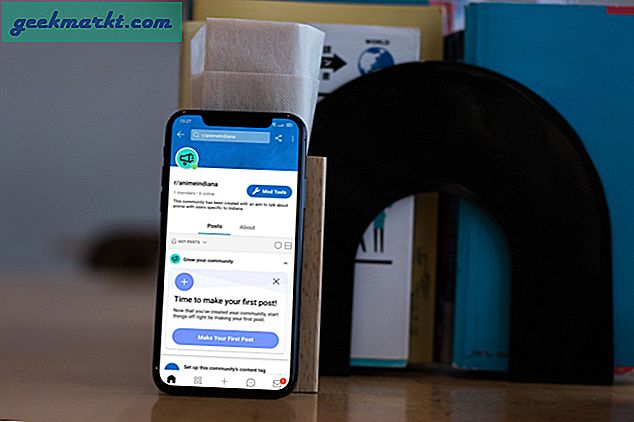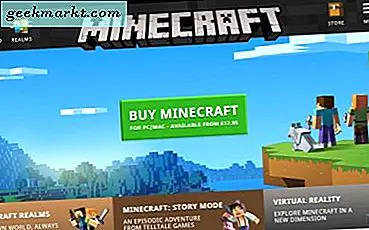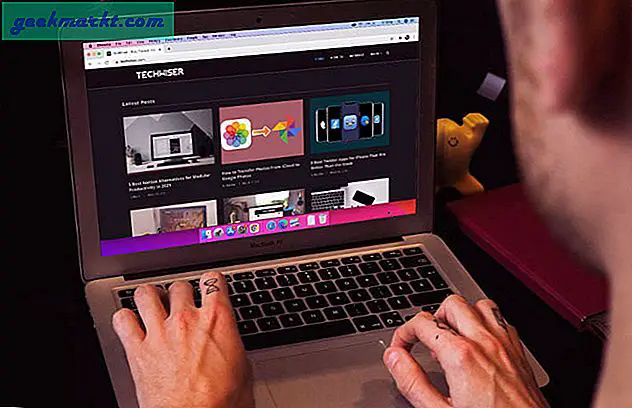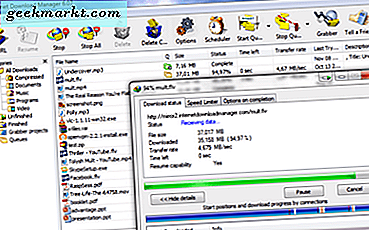Het was een veelvoorkomende functie op de meeste vaste lijnen en featurephones om uw dierbaren op Speed Dial te hebben. Omdat contacten slechts een tik verwijderd zijn op iPhones, is snelkiezen niet meer beschikbaar op nieuwe versies. Er zijn apps van derden beschikbaar in de App Store die u kunnen helpen bij het toevoegen van contacten aan het startscherm op de iPhone.
Voeg contact toe aan startscherm op iPhone
Kinderen en ouderen vinden echter snelkiezen in de vorm van snelkoppelingen naar contactpersonen op het startscherm van de iPhone wanneer ze in geval van nood snel iemand moeten bellen. We beginnen eerst met de eigen oplossing van Apple.
1. Gebruik de snelkoppelingsapp
U kunt er veel van doen interessante dingen met Siri-snelkoppelingen zoals aangepaste pictogrammen makenen speel YouTube-video's af in PIP. Afgezien van deze gecompliceerde reeksen acties, kunt u ook eenvoudige snelkoppelingen maken om uw dierbaren te bellen vanaf het startscherm van de iPhone.
1. Begin met het openen van het Snelkoppelingen app en tik op het + knop in de rechterbovenhoek om een nieuwe snelkoppeling te maken. Kraan Actie toevoegen om de lijst met acties weer te geven.
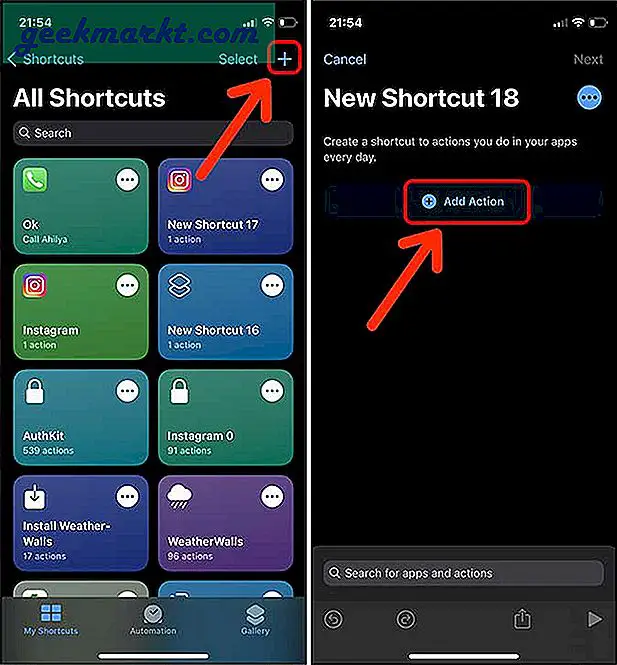
2. Zoeken Bel of FaceTime. U kunt een van beide kiezen. U kunt echter alleen een FaceTime-oproep plaatsen als u en zij allebei een internetverbinding hebben. Terwijl een gewoon gesprek hoe dan ook door zou gaan.
3. Tik nu op het Contact op de actietegel Telefoon.
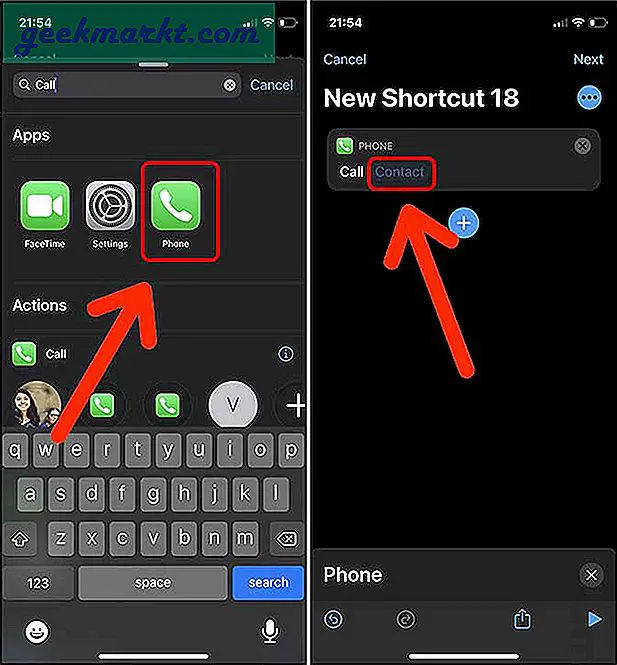
4. Kies het contact van uw keuze. Druk op Opties knop in de rechterbovenhoek.
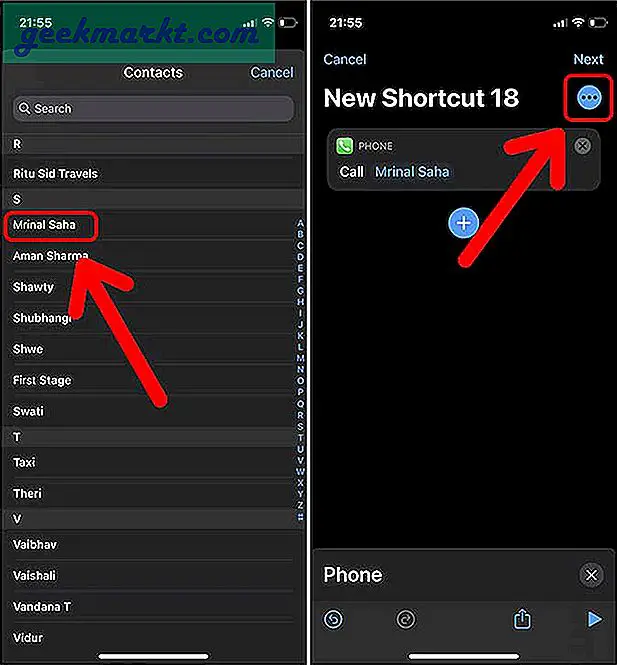
5. Kraan Toevoegen aan startscherm. Op deze pagina gaan we ons startschermpictogram een naam en een pictogram geven. U kunt elke foto kiezen uit de app Foto's of Bestanden. Geef het een naam en tik op Toevoegen knop in de rechterbovenhoek.
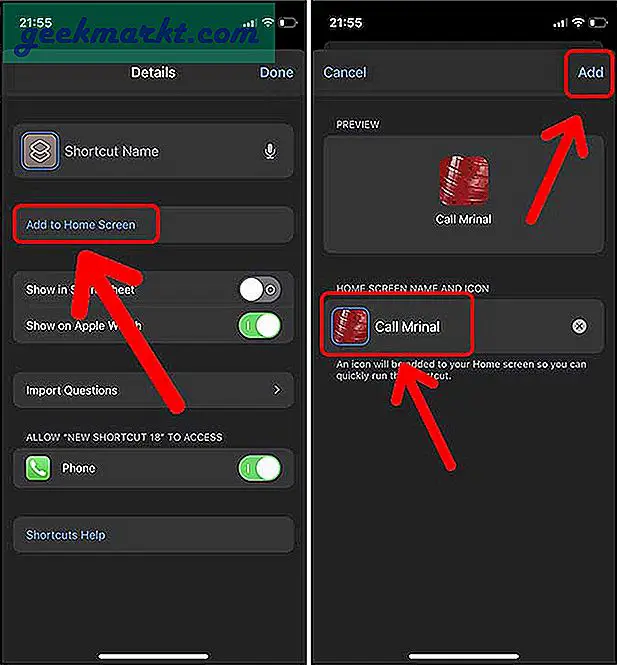
6. Uw contactpersoon is toegevoegd als een app-pictogram op het startscherm. Sla de snelkoppeling op door deze een naam te geven en tik op Gedaan in de rechterbovenhoek.
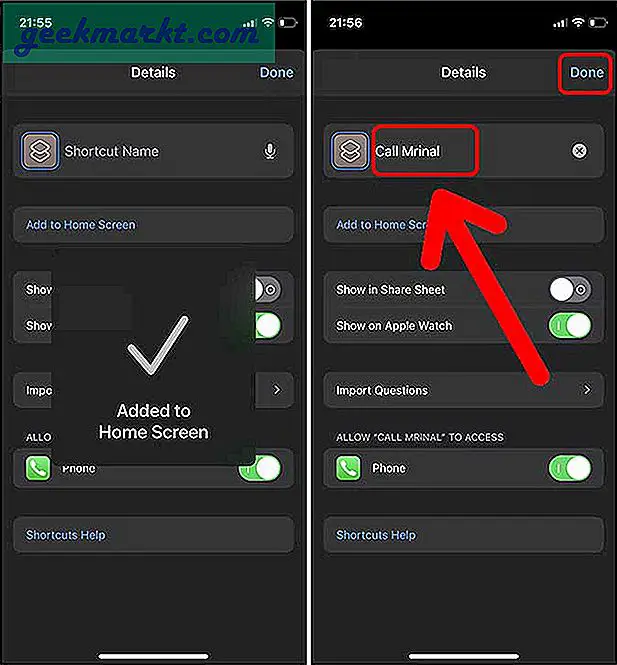
7. U vindt uw contactpersoon op het startscherm. Tik gewoon op het pictogram om een gesprek te voeren.
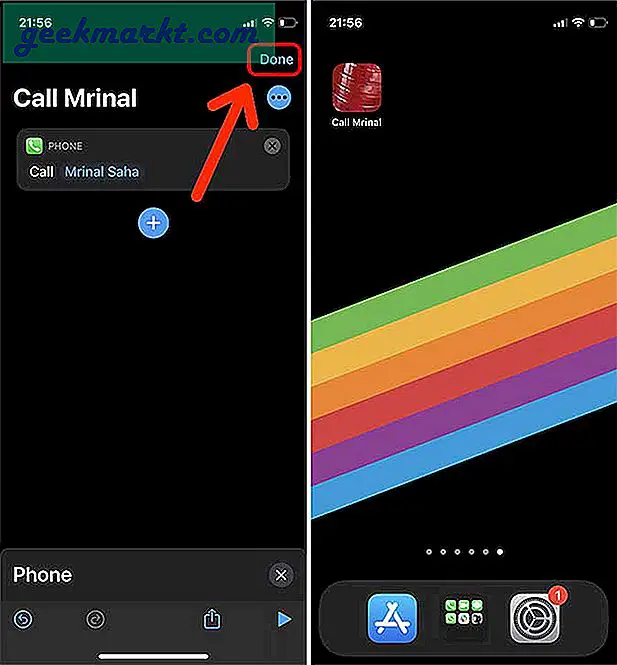
2. Gebruik de Widget-app om een contactpersoon aan het beginscherm toe te voegen
Widgets hebben de manier veranderd waarop gebruikers het startscherm van hun iPhone gebruiken. Variërend van puur cosmetisch tot rijk aan functies, er zijn widgets voor elk gebruik. U kunt Widget-contacten installeren om een of meer contacten op het startscherm van de iPhone te plaatsen en ze met een enkele tik te bellen. De app is gratis te gebruiken en laat je twee verschillende contacten op het startscherm zetten. Daarna moet je upgraden naar de Pro-versie voor $ 1,99.
1. Begin met het installeren van de Widget Contacten-app op de iPhone vanuit de App Store. Open de app en je zult drie soorten widgets vinden die je op het startscherm kunt plaatsen: klein, medium en groot. De kleine widget plaatst één contact op het startscherm, de middelgrote widget plaatst vier contacten op het startscherm en de grote widget plaatst 9-12 contacten.
2. Voor demonstratie heb ik ervoor gekozen om de kleine widget te gebruiken. Kraan Voeg een favoriet toe knop om een contactpersoon aan de lijst toe te voegen.
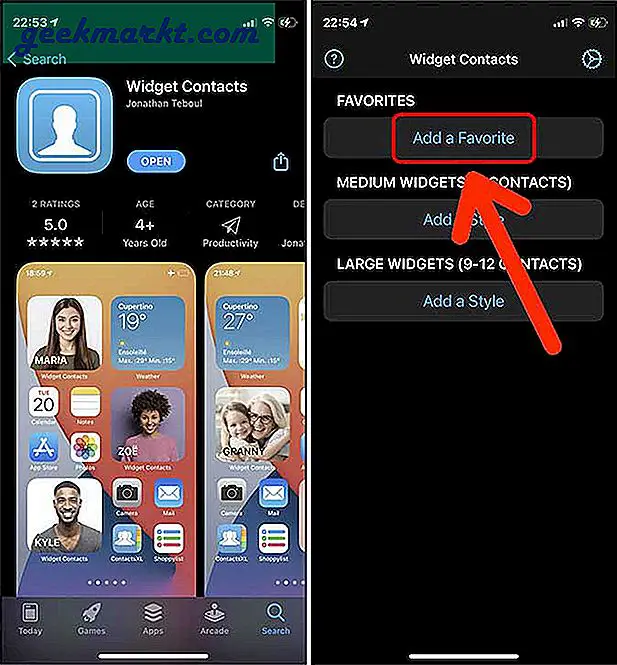
3. Kies het contact dat u op het startscherm van de iPhone wilt plaatsen. U kunt aanpassen hoe uw widget eruitziet en de weergaveafbeelding, de naam van de contactpersoon en de tekstkleur wijzigen.
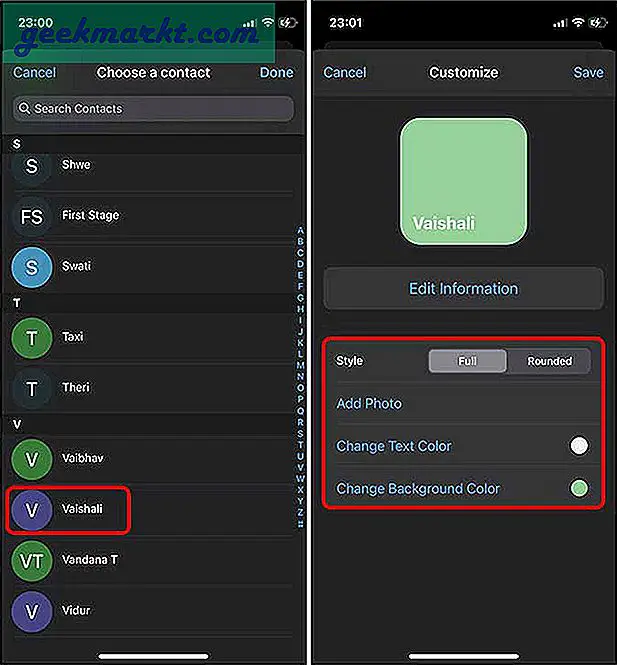
4. Druk na het maken van aanpassingen op de Opslaan knop in de rechterbovenhoek.
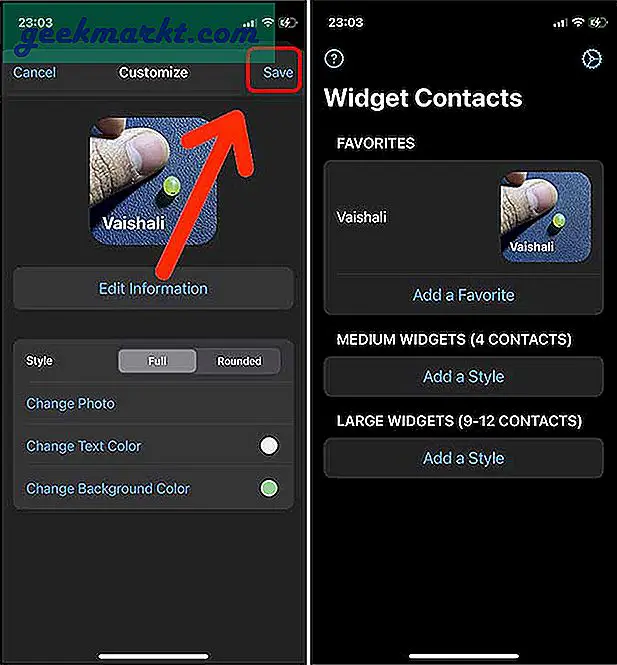
5. Sluit de app op het startscherm, houd ergens ingedrukt om de schudmodus te openen. Druk op + knop in de linkerbovenhoek om een widget toe te voegen. Scrol omlaag om Widget-contacten te vinden en tik erop.
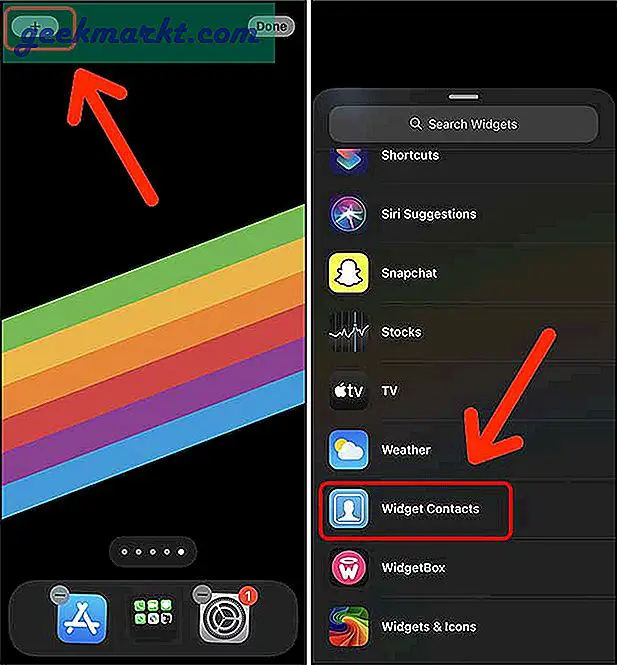
6. Selecteer de 1 favoriet widget en tik op Widget toevoegen. U zou een widget zien, maar niet het contact.
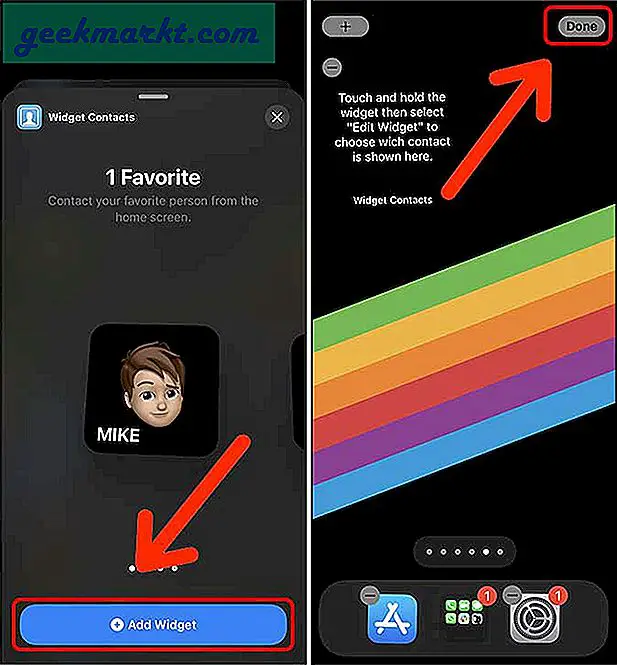
7. Houd nu ingedrukt om de widgetopties te openen. Kraan Widget bewerken en je kunt nu het contact toevoegen dat we eerder aan de app hebben toegevoegd. Hier kunt u een contactpersoon, zijn stijl en actie selecteren. In tegenstelling tot snelkoppelingen kunt u kiezen tussen bellen, FaceTime, WhatsApp en Skype.
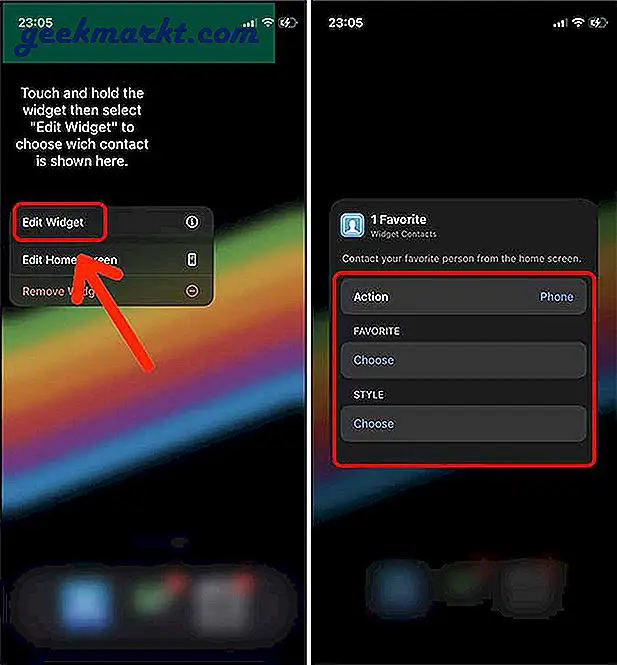
Daar ga je. Deze widget zou fungeren als het snelkiesnummer en telkens wanneer u op de widget tikt, krijgt u direct de mogelijkheid om de persoon te bellen.
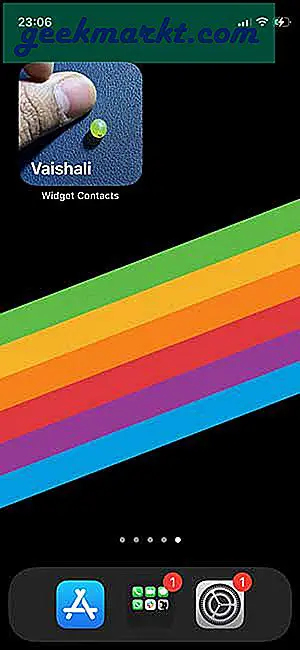
Widget Contacts is een goed ontworpen app om een contactpersoon op het startscherm van de iPhone toe te voegen. In tegenstelling tot snelkoppelingen is het pictogram vier keer zo groot en gemakkelijk te vinden.
Er zijn andere apps die vergelijkbare functies bieden, zoals Launcher en Favorites Widget Pro.
3. Voeg mensen toe aan uw noodcontacten
Hoewel het niet hetzelfde is als contacten op het startscherm plaatsen, kan het toch van pas komen als u in een noodgeval bent en contact met iemand wilt opnemen. Emergency SOS belt niet echt uw toegewezen contactpersoon, maar verzendt uw huidige locatie via sms en neemt in plaats daarvan contact op met het noodhulplijnnummer.
Als u het contact voor noodgevallen nog niet heeft ingesteld, doe dit dan nu.
1. Open de Contacten-app, scrol omlaag naar het contact dat u als contact voor noodgevallen wilt toevoegen. Tik op de pagina met contactgegevens op Toevoegen aan noodcontacten.
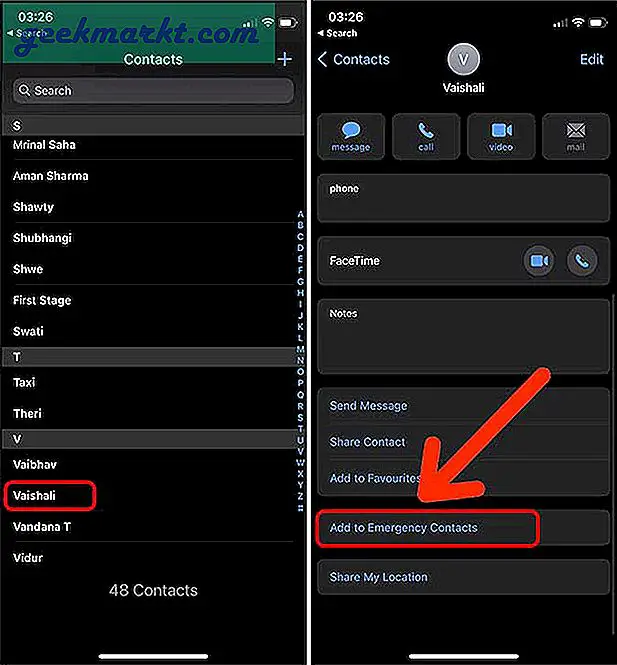
Kraan Gedaan in de rechterbovenhoek en dat is het. U kunt het noodcontact op elk moment verwijderen.
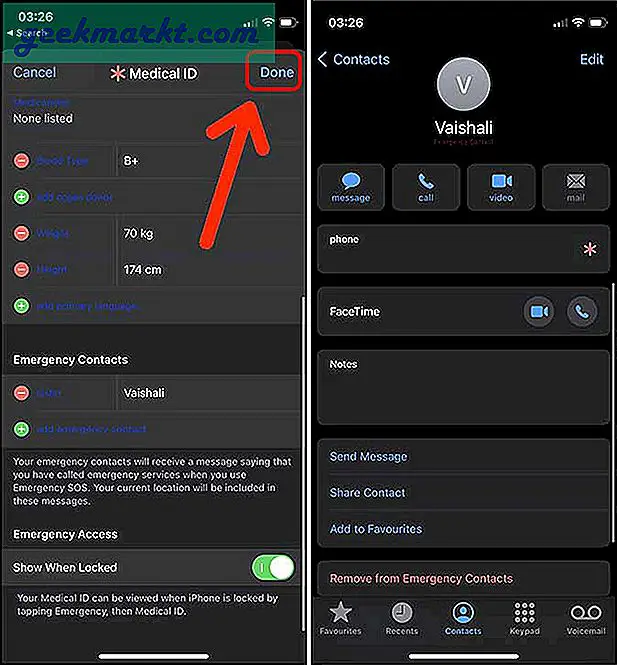
Hoe voeg je een contact toe aan het startscherm op de iPhone
Dit waren enkele tijdelijke oplossingen voor het maken van snelkiesnummers van gekozen contacten. De Shortcuts-methode werkt als een charme en laat je bellen of FaceTime met een tik. Widget Contacts gaat nog verder en biedt ook WhatsApp- en Skype-oproepen. Wat denk je? Hoe voeg je contacten toe aan het startscherm? Laat het me weten op Twitter.
Lees ook: 15 Beste iOS 14 Icon Packs (gratis en betaald) om het startscherm aan te passen